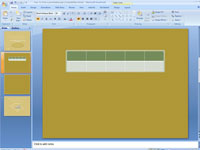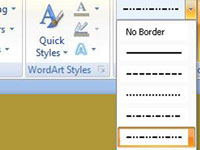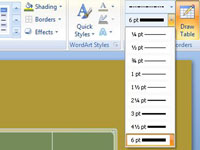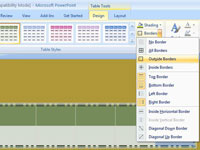Kliknite zavihek (Orodja za tabele) Oblikovanje.
Prikažejo se možnosti za vašo tabelo.
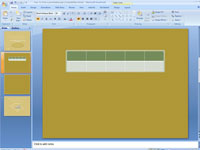
Izberite del tabele, ki mu želite dodati obrobo.
Če želite izbrati celotno tabelo, jo kliknite z desno tipko miške in izberite Izberi tabelo.

Odprite spustni seznam Barva peresa in izberite barvo za svoje obrobe.
Morda boste morali najprej klikniti gumb Nariši obrobe, odvisno od velikosti zaslona.
Odprite spustni seznam Barva peresa in izberite barvo za svoje obrobe.
Morda boste morali najprej klikniti gumb Nariši obrobe, odvisno od velikosti zaslona.
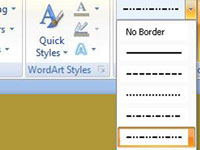
Odprite spustni seznam Slog peresa in izberite slog črte.
Držite se stran od pikčastih in črtkanih črt, razen če imate dober razlog za njihovo izbiro. Te vrstice lahko motijo in preprečijo, da bi se občinstvo osredotočilo na podatke, predstavljene v tabeli.
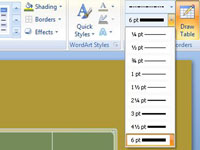
Odprite spustni seznam Teža peresa in izberite debelino obrobe.
Naj bo obroba debela ali tanka ali kaj vmes.
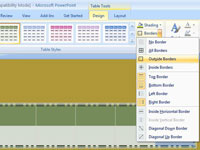
Odprite spustni seznam Obrobe in izberite, kam želite postaviti obrobe na mizo.
Ukazi za obrobe imajo različne učinke, odvisno od tega, kateri del tabele ste izbrali. Če ste na primer izbrali dve vrstici in izberete ukaz Zgornja obroba, ukaz velja samo za vrh najvišje vrstice. Ponavljajte koraka 5 in 6, dokler ne dobite pravega.